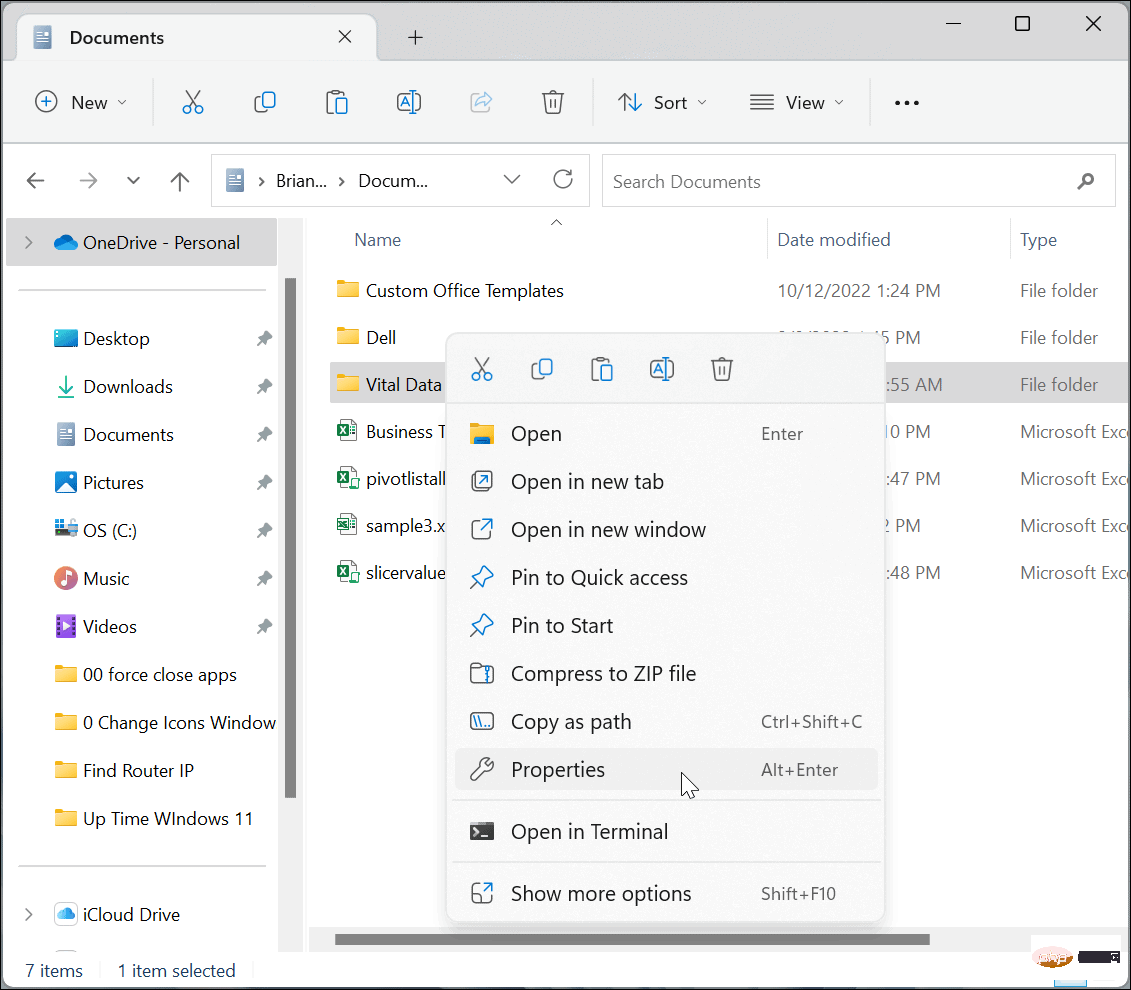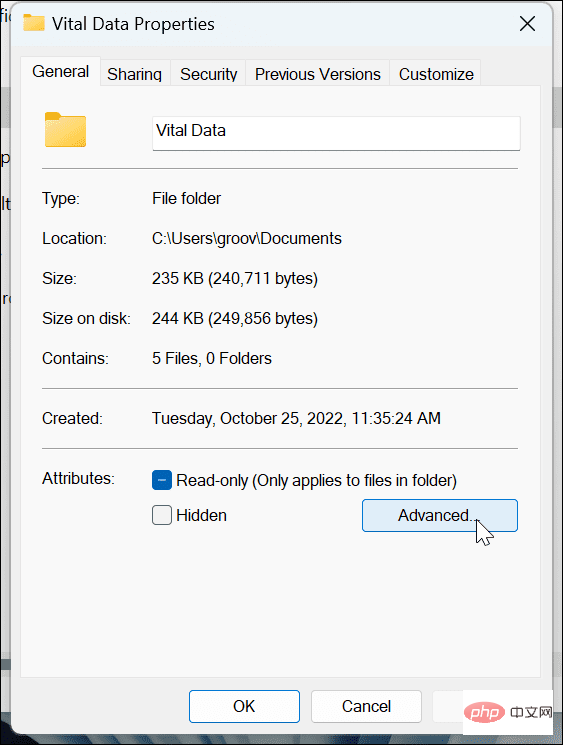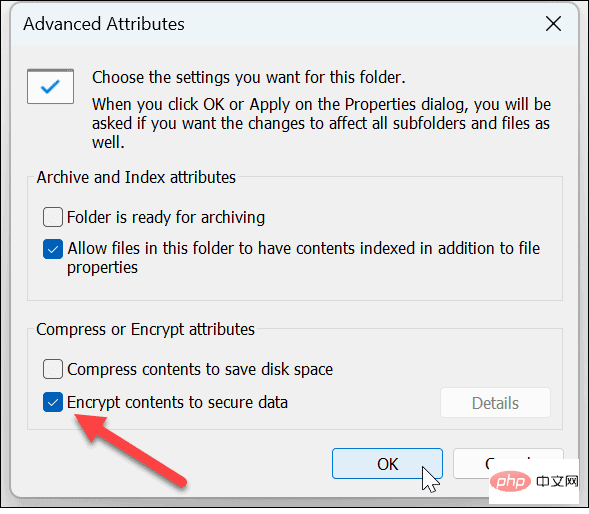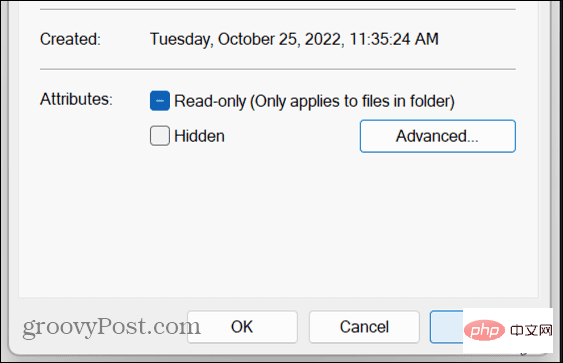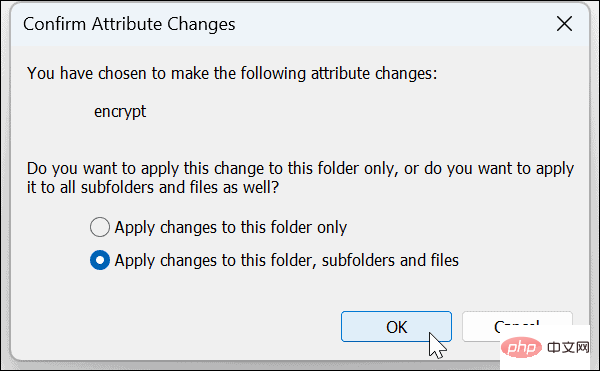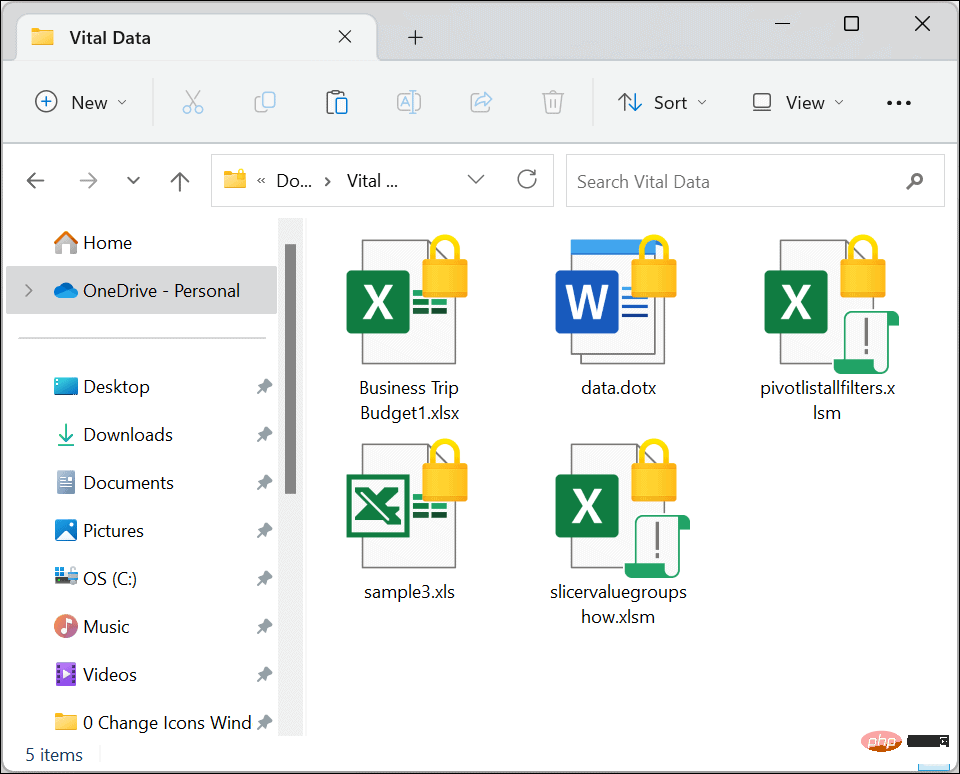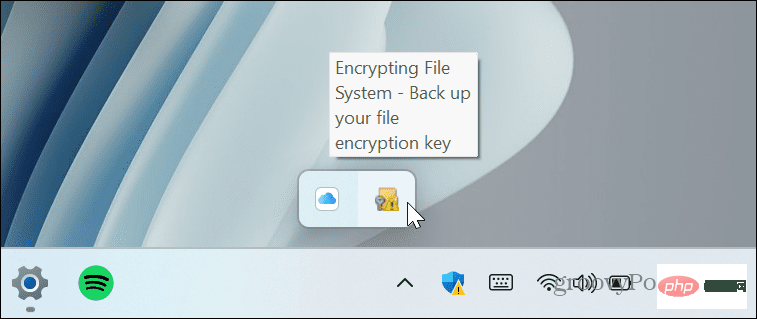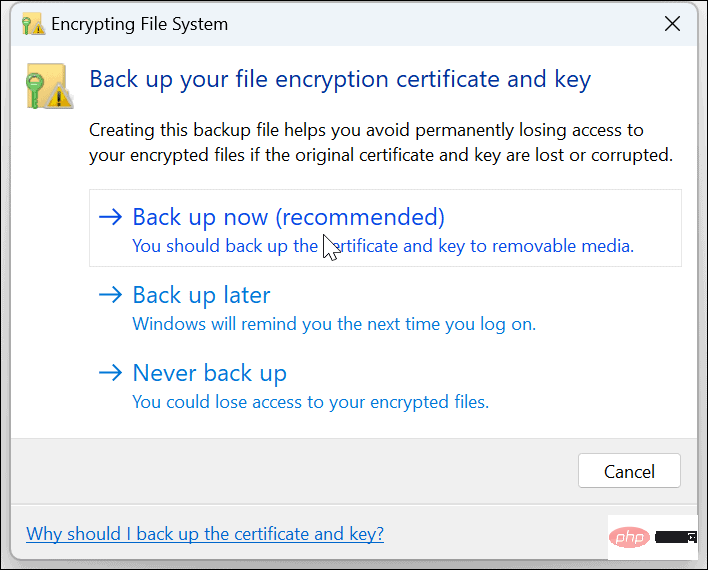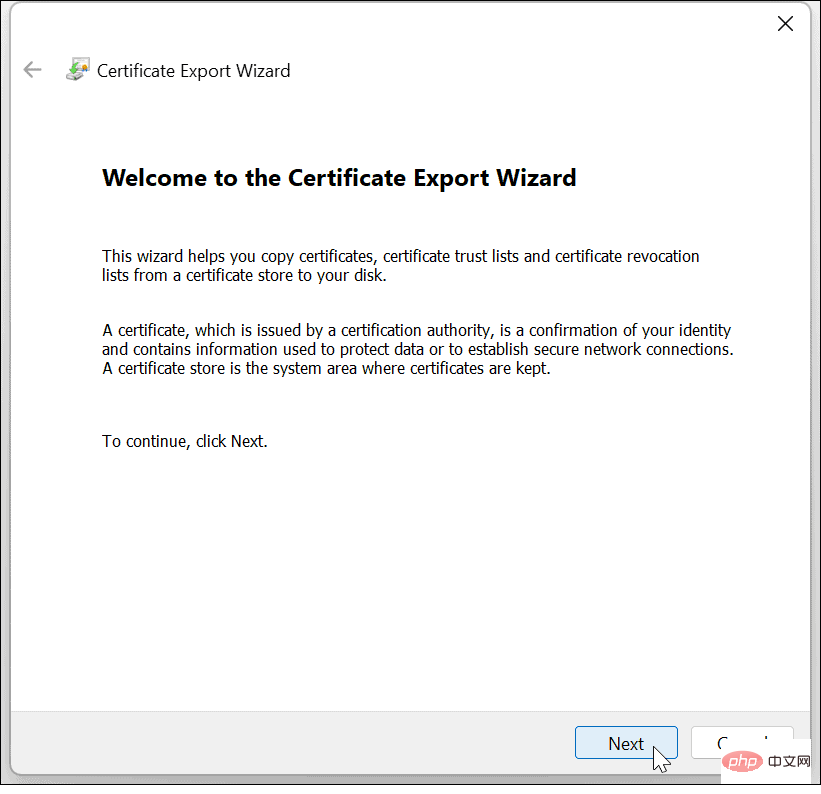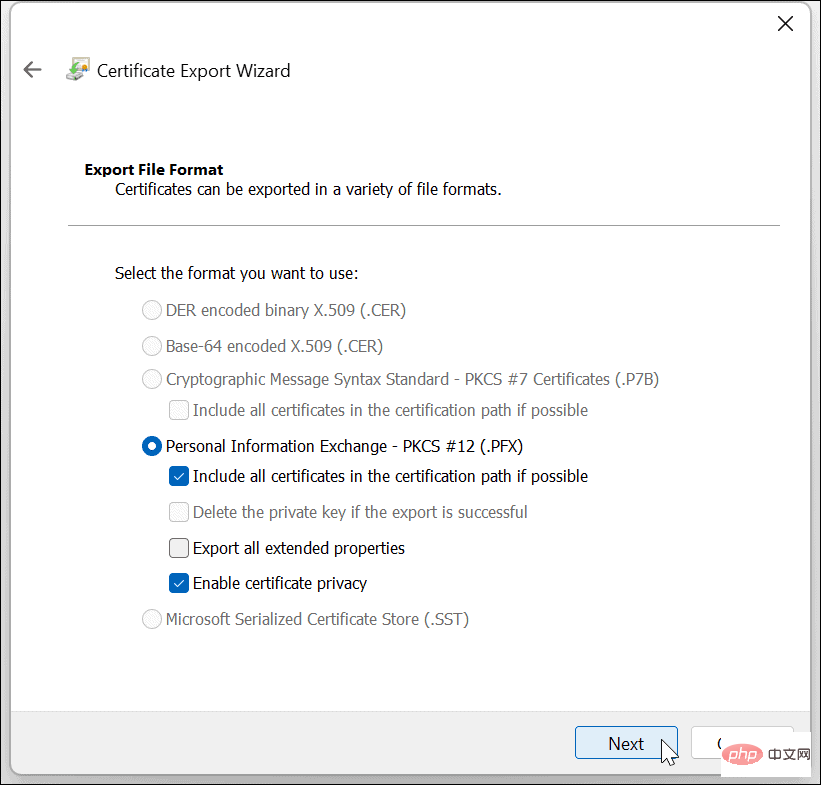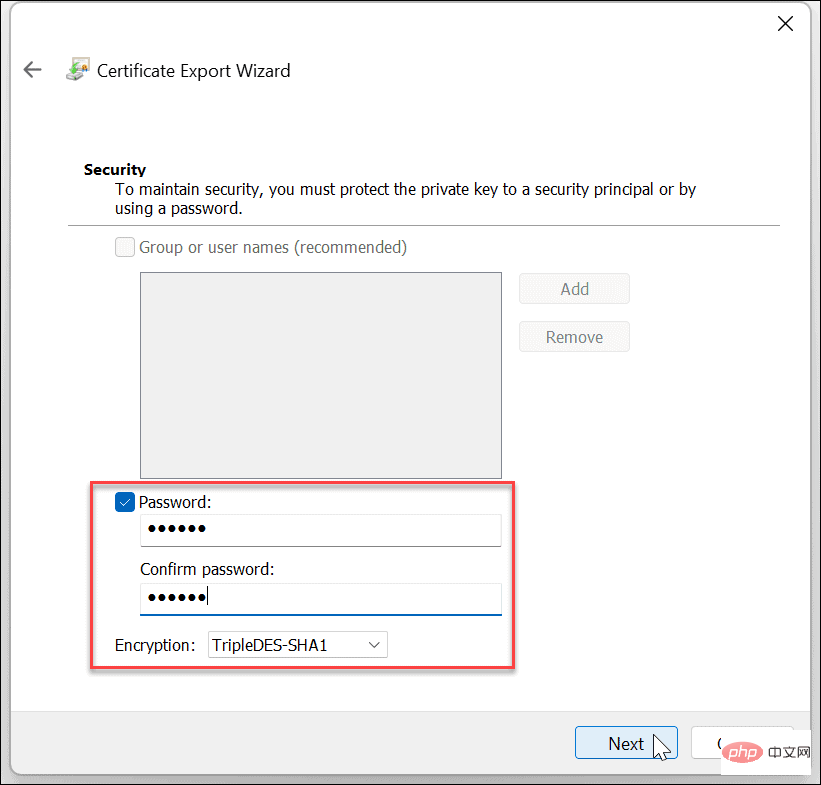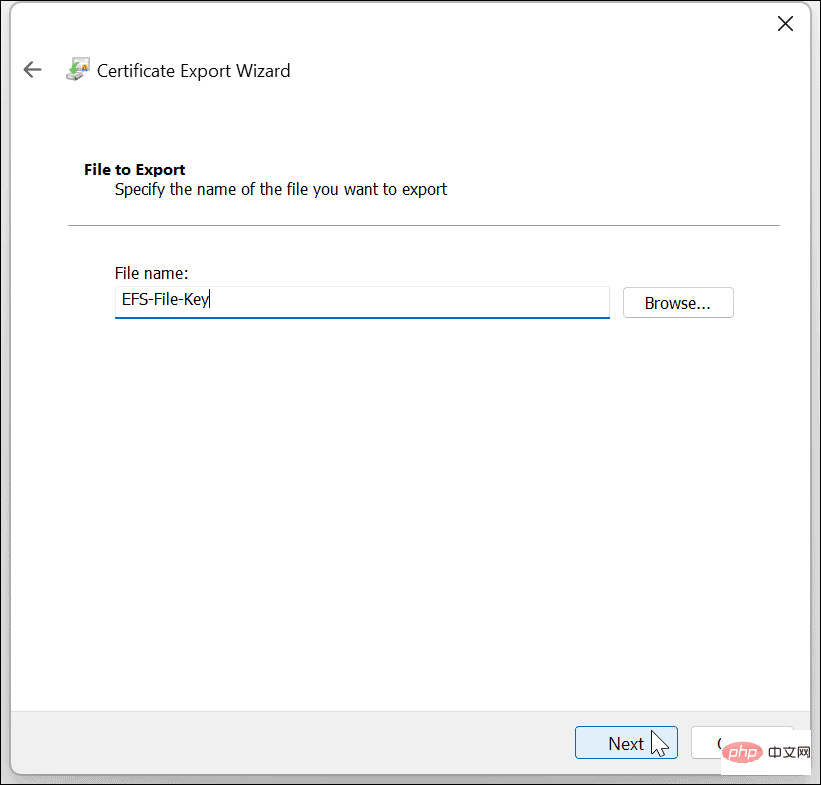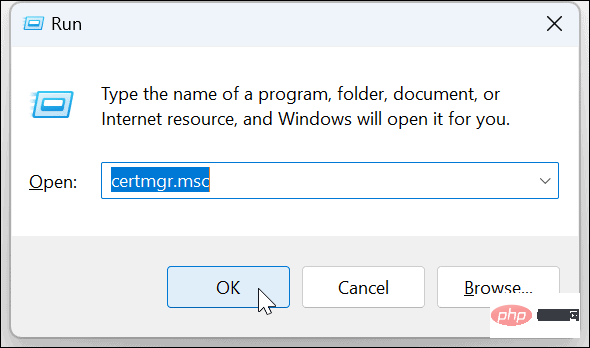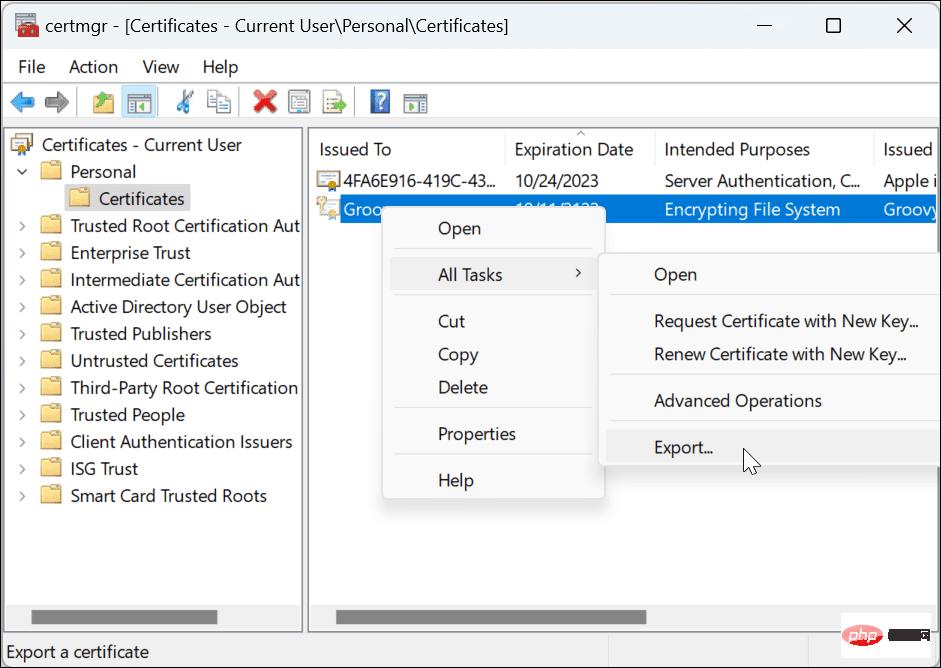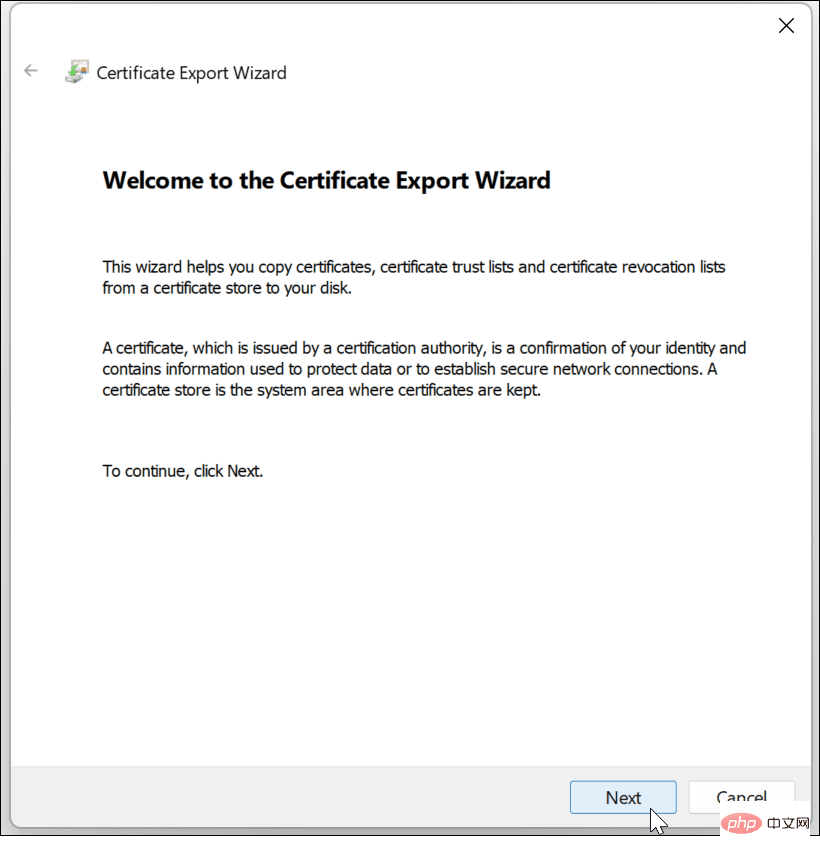Heim >häufiges Problem >So verschlüsseln Sie Dateien und Ordner unter Windows 11
So verschlüsseln Sie Dateien und Ordner unter Windows 11
- 王林nach vorne
- 2023-05-03 18:46:075682Durchsuche
Dateien und Ordner unter Windows 11 verschlüsseln
Wie Windows BitLocker kann die EFS-Verschlüsselung zum Verschlüsseln der wichtigsten Dateien auf Ihrem PC verwendet werden. Die Verwendung der integrierten Verschlüsselung ist einfach und jederzeit möglich. Da EFS an Ihr Benutzerkonto gebunden ist, zeigen wir Ihnen außerdem, wie Sie Ihre Verschlüsselungsschlüssel an einem sicheren Ort sichern, damit Sie nie den Zugriff auf Ihre Dateien und Ordner verlieren.
Hinweis: Um EFS verwenden zu können, muss auf Ihrem PC Windows 11 Pro, Enterprise oder Education ausgeführt werden. Die EFS-Verschlüsselung ist in der Windows 11 Home Edition nicht verfügbar.
Um einen Ordner voller Dateien oder eine einzelne Datei zu verschlüsseln, führen Sie die folgenden Schritte aus:
- Starten Sie den Datei-Explorer und navigieren Sie zu der Datei oder dem Ordner, die Sie verschlüsseln möchten.
- Klicken Sie im angezeigten Kontextmenü auf Eigenschaften.

- Stellen Sie sicher, dass die Registerkarte Allgemein ausgewählt ist, und klicken Sie auf die Schaltfläche Erweitert.

- Aktivieren Sie im Bildschirm Erweiterte Eigenschaften im Abschnitt Komprimierungs- oder Verschlüsselungseigenschaften die Option Inhalt zum Schutz von Daten verschlüsseln .

- Klicken Sie auf OK.
- Sie kehren zum Bildschirm mit den Ordnereigenschaften zurück – klicken Sie auf Übernehmen.

- Wählen Sie die Option, Änderungen nur auf den Ordner anzuwenden oder Änderungen auf den Ordner und seinen gesamten Inhalt anzuwenden, und klicken Sie auf OK.

- Nachdem Sie Ihre Daten verschlüsselt haben, sehen Sie neben dem Ordner und den darin enthaltenen Dateien ein Schlosssymbol.

Backup des EFS-Verschlüsselungsschlüssels
Nach dem Verschlüsselungsvorgang sollte Windows 11 Sie auffordern, Ihren Verschlüsselungsschlüssel zu sichern. Obwohl auf EFS-verschlüsselte Daten nur mit Windows-Anmeldeinformationen zugegriffen werden kann, ist es wichtig, die Schlüssel zu sichern. Wenn Ihr Laufwerk beispielsweise beschädigt ist und Sie die Dateien benötigen, können Sie nur mit dem Schlüssel darauf zugreifen.
Das Sichern von Verschlüsselungsschlüsseln mag entmutigend klingen, aber Windows macht den Vorgang einfach und unkompliziert, indem es einem Assistenten folgt.
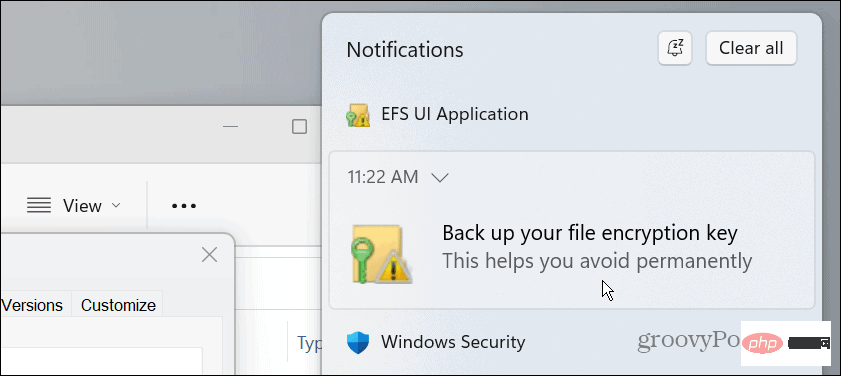
Um Ihre Dateiverschlüsselungszertifikate und -schlüssel zu sichern, führen Sie die folgenden Schritte aus:
- Klicken Sie auf das Symbol EFS in der Taskleiste.

- Wählen Sie die Option Jetzt sichern (empfohlen) .

- Klicken Sie auf Weiter, um den Zertifikatexport-Assistenten zu starten.

- Behalten Sie die Standardauswahl bei und klicken Sie auf Weiter.

- Aktivieren Sie das Kontrollkästchen Passwort und geben Sie das Passwort, mit dem Sie auf die verschlüsselte Datei zugreifen möchten, zweimal ein.

- Klicken Sie auf Weiter.
- Geben Sie einen Namen für die Datei ein und klicken Sie auf "Weiter".
Bitte beachten Sie: Hier müssen Sie es auf einem externen Laufwerk wie einem Flash-Laufwerk sichern und an einem sicheren Ort aufbewahren. Klicken Sie auf die Schaltfläche „Durchsuchen“ und wählen Sie den Speicherort aus. Nachdem Sie den Assistenten abgeschlossen und den Schlüssel auf Ihrem Laufwerk gespeichert haben, wird eine Benachrichtigung angezeigt, dass der Vorgang erfolgreich war. Klicken Sie auf „Fertig“ und dann auf „OK“.
-
Wenn Sie den Zugriff auf Ihr Benutzerkonto verlieren, können Sie einen Sicherungsschlüssel verwenden, um auf Ihre EFS-verschlüsselten Dateien zuzugreifen.
EFS-Schlüssel ohne Benachrichtigung sichern
Wenn Sie die EFS-Sicherungsbenachrichtigung verpassen, können Sie sie trotzdem manuell sichern.
- Drücken Sie die Tastaturkombination Windows-Taste + R, um das Dialogfeld „Ausführen“ aufzurufen.
- Geben Sie certmgr.msc ein und drücken Sie Eingabetaste oder klicken Sie auf „OK“.

- Navigieren Sie zu Persönlich > Zertifikat .
- Klicken Sie mit der rechten Maustaste auf die EFS-Datei und wählen Sie Alle Aufgaben > Exportieren .

- Der Zertifikatexport-Assistent wird geöffnet und Sie können dem Bildschirmassistenten folgen, um Ihren Schlüssel zu sichern.

Schützen Sie Ihre Daten unter Windows 11
Mit der Weiterentwicklung von Windows entwickeln sich auch seine Datenschutz- und Sicherheitstools weiter. Wenn Sie Dateien und Ordner auf Ihrem Heimcomputer einfach verschlüsseln möchten, ist EFS eine unkomplizierte Verschlüsselungsmethode. Wenn Sie also Ihre Dateien und Ordner unter Windows 11 verschlüsseln, können Sie beruhigt sein, dass es sicher ist.
EFS ist nicht so sicher wie BitLocker, da die Verschlüsselungsschlüssel lokal gespeichert werden und in temporäre Dateien gelangen können, da das gesamte Laufwerk nicht verschlüsselt ist. Windows-Benutzer verwenden jedoch seit den Tagen von XP Pro die EFS-Verschlüsselung. EFS erledigt die Aufgabe für den durchschnittlichen Heimanwender, der wichtige Dokumente und Ordner schützen möchte.
Windows 11 bietet zusätzliche Schutztools für Ihren PC, wie z. B. TPM unter Windows 11 und die Möglichkeit, vollständige Systemsicherungen durchzuführen. Wenn Sie Ihr tragbares Laufwerk verschlüsseln möchten, lesen Sie, wie Sie BitLocker unter Windows 11 verwenden.
Das obige ist der detaillierte Inhalt vonSo verschlüsseln Sie Dateien und Ordner unter Windows 11. Für weitere Informationen folgen Sie bitte anderen verwandten Artikeln auf der PHP chinesischen Website!